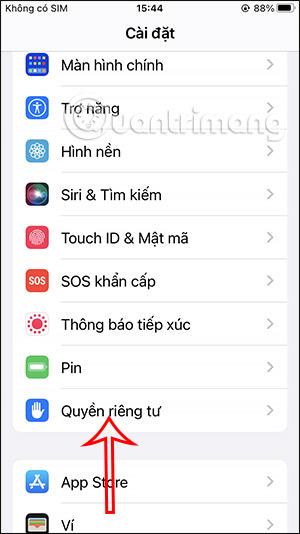På iPhone er der en iPhone-applikationssikkerhedsrapportsektion for at se, hvilke oplysninger applikationer bruger på iPhone, såsom personlige data, internetbrug, kontakter osv. Denne funktion vil tydeligt angive oplysningerne. Hvilke oplysninger og indhold applikationen bruger og adgang på systemet. Dette vil hjælpe os med at forstå, om en applikation krænker privatlivets fred eller ej. Artiklen nedenfor vil guide dig til at aktivere sikkerhedsadvarsler for iPhone-applikationer.
Instruktioner til at aktivere iPhone-applikationssikkerhedsrapportering
Trin 1:
Vi får adgang til Indstillinger på iPhone, og klik derefter på Privatliv for at få adgang.

Trin 2:
Skift til den nye grænseflade, og klik på Application Security Report . Brugere skal derefter trykke på Aktiver applikationssikkerhedsrapportering.


Trin 3:
Efter aktivering af applikationssikkerhedsrapporten vil alle rapportoplysninger vises i denne grænseflade, når vi tilgår og bruger applikationen på iPhone.

Trin 4:
Nedenfor er grænsefladen, der rapporterer de oplysninger og data, der bruges og bruges af applikationen på iPhone.
Hvert informationselement vises tydeligt, og du klikker for at se flere detaljer om det indhold, som applikationen har adgang til.



Som standard vil rapporten være opdelt i 4 sektioner af brugte data, herunder sensor- og dataadgang, applikationsnetværksaktivitet, mest kontaktede domæner og webstedsnetværksaktivitet.
- Sensor- og dataadgang: Antallet af gange, en app har fået adgang til sensorer på iPhone, såsom kameraet, placeringen, kontakter, skærmoptagelse, mediebibliotek, fotobibliotek eller mikrofon.
- App-netværksaktivitet: Viser, hvor mange domæner appen har kontaktet, og hvornår hver kontakt fandt sted.
- Netværksaktivitet på webstedet: Viser de internetdomæner, der er blevet kontaktet af de websteder, du har besøgt via din webbrowser i en app.
- Mest kontaktede domæner: Viser rangeringen af internetdomæner, der er mest kontaktet af applikationen.